iphone4如何上网?苹果iphone4上网设置方法
今天给大家带来iphone4如何上网?苹果iphone4上网设置方法,让您轻松解决问题。
iPhone可以通过运营商的网络上网,也可以通过无线路由器(也就是WI-FI)上网,不同的上网方法需要不同的设置,下面就介绍常用的三种上网设置。享受iPhone 4带来的完美上网冲浪体验。不过,在享受之前,我们需要设置好iPhone 4的蜂窝数据网。iPhone 4上网冲浪截图
具体方法如下:
1iPhone 4中国移动上网设置教程:进入设置-通用-网络-蜂窝数据网,找到两个输入框。
第一步:CMWAP和CMNET的设置
首先请打电话给10086,询问一下你的GPRS套餐是否同时包括CMNET和CMWAP。
第二个是彩信的设置框。
填写以下数据:APN为CMWAP,MMSC为mmsc.monternet.com,彩信代理为10.0.0.172,重启过后即可使用。
还有一个是关于短信回执的设置。
由于在iPhone中,没有短信报告的功能,你不知道你发送的短信对方是否收到。如果是上海的同学,可以打10086开通短信回执功能。
2如果是,则直接在APN一项中输入大写的CMNET即可。(注意,如果有EDGE开关,也要打开。因为在这里EDGE的设置,不狭义地只是EDGE网络,而是广义的指所有GSM数据。)等到之后重启过就可以了。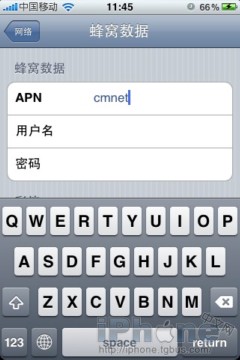 3
3 4iPhone 4中国联通上网设置教程:
4iPhone 4中国联通上网设置教程:类似地,中国联通3G上网设置与中国移动差不多。
一、上网设置
1、打开“设置-网络-启用3G”;
2、打开数据漫游;
3、蜂窝数据网APN:3GNET或者3GWAP或者UNINET都可以,但使用3GWAP必须在WAP破解之后才可以登陆;
4、打开Safari,登陆网站即可。
二、破解WAP情况下请参考该教程。
此时,iPhone 4设置中的通用—网络—蜂窝数据网:APN填写3GWAP,用户名和密码均留空。
提示:在以上设置中,WAP方式稍显复杂一些,按照上面的设置不一定能成功,可能还需要修改文件,主要是由运营商的原因。NET方式上网就简单很多,基本上根据如上教程设置完重启手机等就能上网正常。
这是个简单的WiFi设置教程,并没有涵盖设置的方方面面,属于简单的普及型教程。
基础知识
WiFi是无线上网的一种方式,iPhone支持的是802.11b/g协议,最高速率54Mbps。
WiFi接入点(AP无线路由器),是将WiFi用户连接到Internet的一种设备,一般同时提供路由,也有些AP不提供路由,仅作为无线交换机使用,配置WiFi上网需要预先了解AP的工作方式。
一般(绝大多数)情况下,AP无线路由器自动为接入用户分配一个IP地址,同时告知该用户有关的网络掩码及默认路由,这时候需要使用iPhone的DHCP方式配置。另外一种比较少见的是AP仅仅作为一个无线交换机,在这种情况下,需要用户手工设置IP、掩码及路由,这时候需要使用iPhone的Static(静态)方式配置,而设置的有关信息需要向AP提供者了解。我使用的AP就是属于这种类型的。
AP无线路由器通常会要求接入者进行身份认证,认证有很多种类型,iPhone只支持其中3种:WEP、WPA和WPA2。有关AP的设置信息需要向该AP的提供者了解。了解了AP无线路由器的情况后,就可以开始在iPhone上配置使用该AP无线路由器了。
按照要求填入代理服务器的信息:
基本信息
Server 服务器 = 服务器域名或者IP
Port端口 = 服务端口
一般情况下填入以上信息就可以使用代理了(首先要确保代理可用)
高级信息(不常用)
部分代理服务器要求身份认证,这时候需要打开身份认证:
Authentication On = 打开认证
Username = 认证用户名
Password = 认证密码
进入设置Settings->WiFi,iPhone会自动搜索区域内可见的接入点,显示如下:
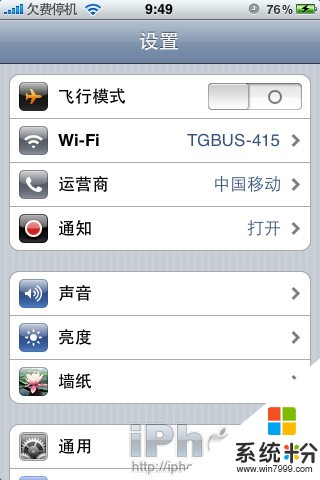 7
7其中的每个条目表示一个接入点(一个路由器),如果接入点要求认证,会在条目上出现一个锁标记(加入时需要输入密码)。
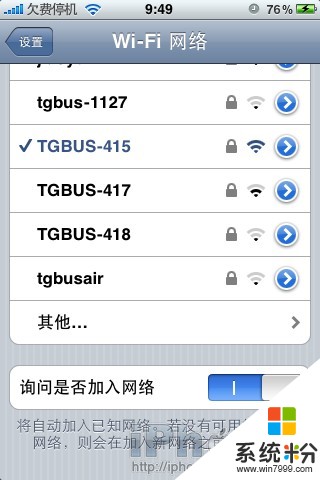 82、使用DHCP自动配置
82、使用DHCP自动配置先点击一次需要使用的AP无线路由器,在该AP左面会出现一个勾,表示当前选中的AP,默认情况下iPhone自动选择DHCP方式尝试连接,如果AP要求认证,会弹出密码输入窗口(抱歉,我这里没有需要密码的AP,所以不能截图),输入密码就可以了。成功后,在屏幕的左上角出现一个符号,表示连接成功,该符号会随信号强度变化而变化。
 93、手工配置
93、手工配置如果AP仅仅作为交换机使用时,需要手工设置IP等信息,这时候,先点击需要使用的AP(左面出现勾),然后点击AP右边的符号,会进入AP设置屏幕,如下:
由于我们需要手工设置信息,因此点击Static静态按钮,出现如下屏幕:
在这个屏幕就可以手工设置连接的每一个选项,比如下面就是设置IP地址的屏幕:
设置好相关的信息后点击WiFi Networks(Wi-Fi网络)按钮生效。
 104、设置隐藏的AP
104、设置隐藏的AP有些AP无线路由器可能不允许被搜索,这时候可以手工设置。点击搜索到路由器列表下面的Others“其他”,出现如下屏幕:
在Name名称输入AP无线路由器的准确名称,然后点击Security安全性,出现认证屏幕
 11
11选择指定的认证方式,然后按照需要输入认证信息,完成后点击Other Networks按钮回到WiFi菜单就设置好了。
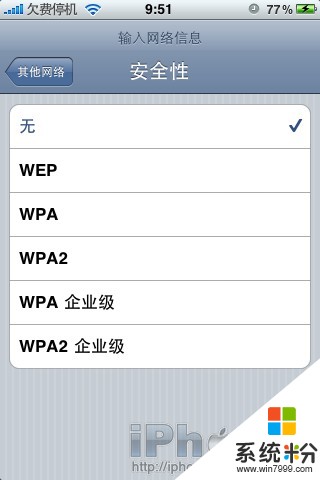 125、设置Proxy(代理服务器)
125、设置Proxy(代理服务器)国内用户可能会感觉到有些国外网站访问不了,这时候可以设置代理服务器。在AP设置屏幕的最下面有HTTP Proxy(HTTP代理)设置参数,Off表示关闭,Manual表示手动设置,Auto标志自动设置。这里只讲一下手工设置(自动设置一般只有在局域网才能见到,如果要配置,请问局域网管理员)。点击“手动”,出现如下屏幕:
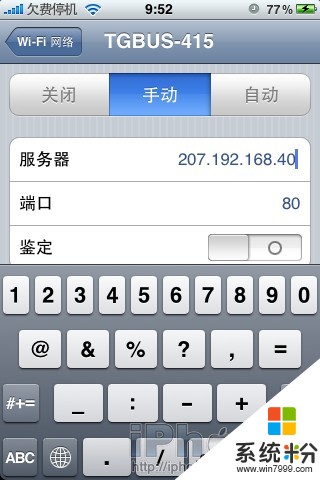
以上就是iphone4如何上网?苹果iphone4上网设置方法教程,希望本文中能帮您解决问题。